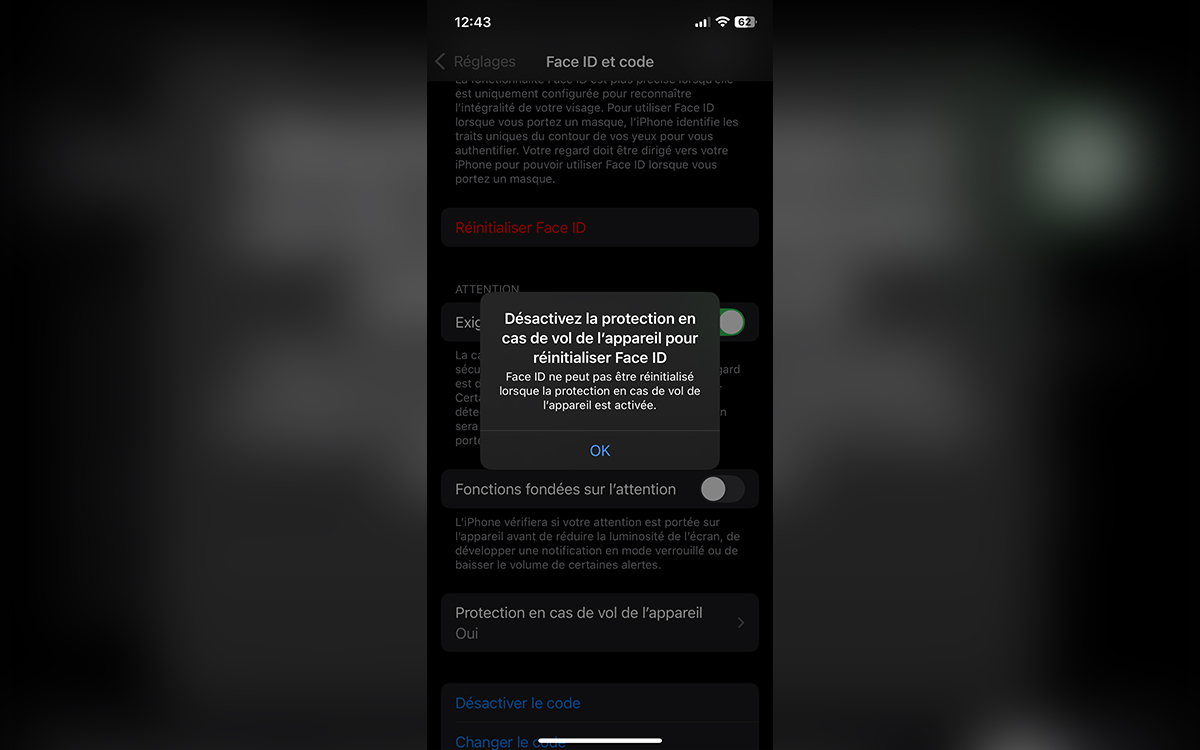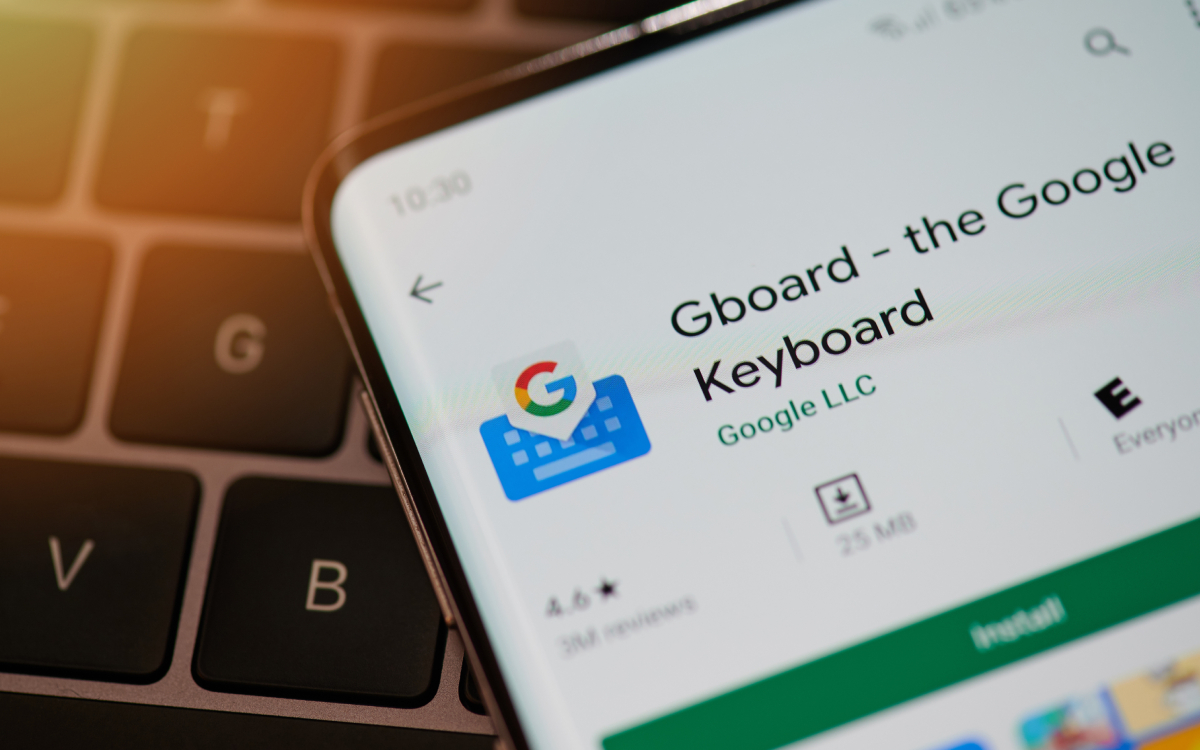如果您的 iPhone 的臉部辨識功能出現問題,可以透過以下一些技巧使其恢復正常運作。 Face ID 最終將不再抵抗你。聽從領隊 !

這臉部辨識在iPhone,很實用。解鎖裝置、存取某些受保護的應用程式、驗證付款…不乏將您漂亮的臉龐放在行動螢幕前的機會。只是有時候,無論你在後者面前等多久,都沒有任何反應。
有幾個原因可以解釋故障人臉辨識,但每次補救的解決方案基本上都是一樣的。如果您已經嘗試過經典的“檢查iPhone是否是最新版本”和“重啟手機”但沒有成功,請嘗試以下操作。
我們對以下技巧進行了排名,從最簡單的實施到僅在前面的技巧不起作用時才應使用的技巧。第一個是顯而易見的,但它可能是您唯一需要的。
清潔前置光電感測器
我們考慮得還不夠,但是前置光電感測器iPhone 的內部結構就像螢幕一樣:如果不小心,它很快就會變髒。在進行 Face ID 設定之前要做的第一件事就是清理它。無需蘋果官方擦拭布,一件簡單的毛衣就足以讓一切像以前一樣順利。
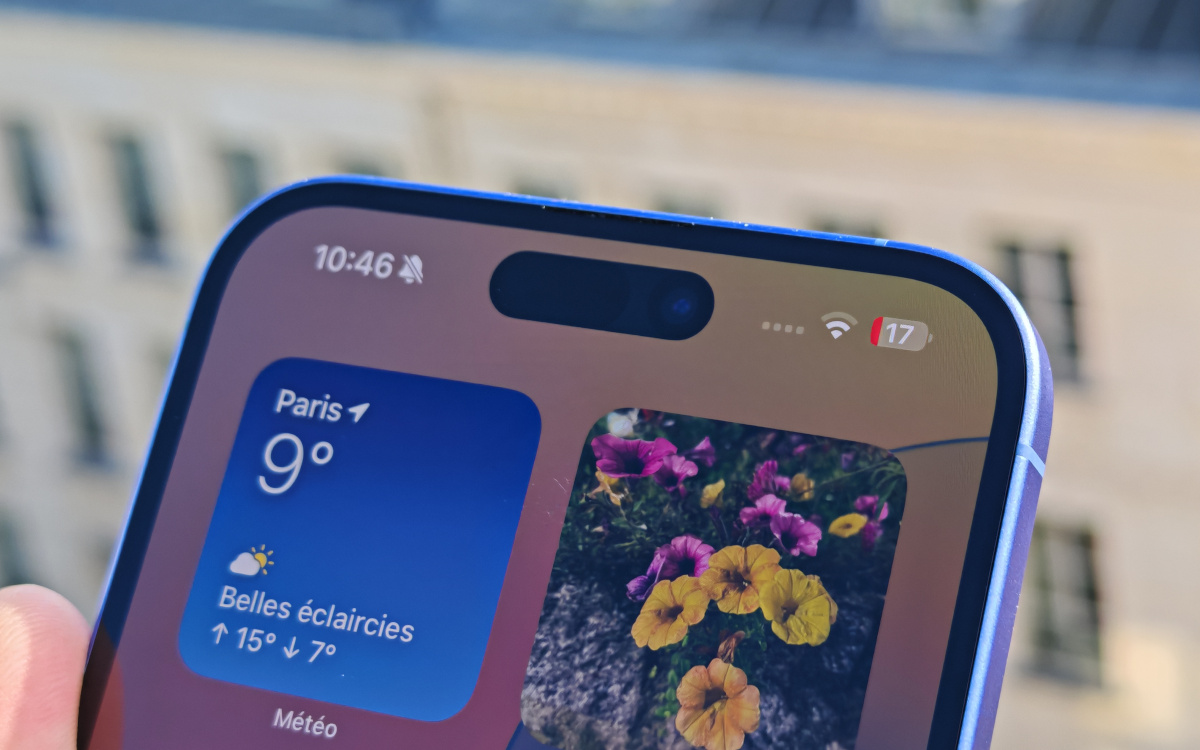
檢查面容 ID 設定
清潔工作沒有改變什麼嗎?所以去看看吧設定 > 面容 ID 和密碼。輸入所需的代碼後,檢查設定是否正確。也許你嘗試解鎖 iPhone當該選項被禁用時用你的臉?你可以把需要注意 Face ID到“關閉”,但請注意,這會增加非自願行為被驗證的風險。
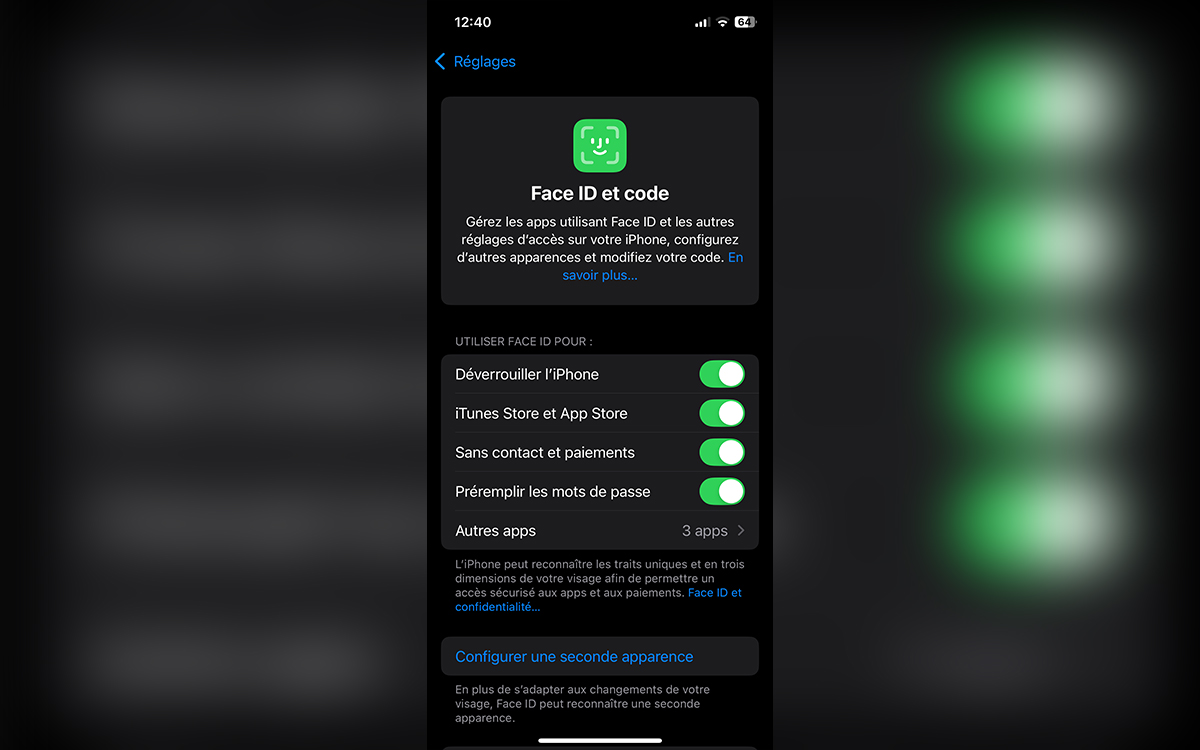
新增外觀
當你第一次設定 Face ID 時,你會在特定的燈光和環境下以某種方式設計你的髮型。如果你改變了怎麼辦?至少足以讓 iPhone 不再辨識您。永遠在Face ID 和程式碼, 按設定第二次出場並按照該過程保存您臉部的第二個“版本”。
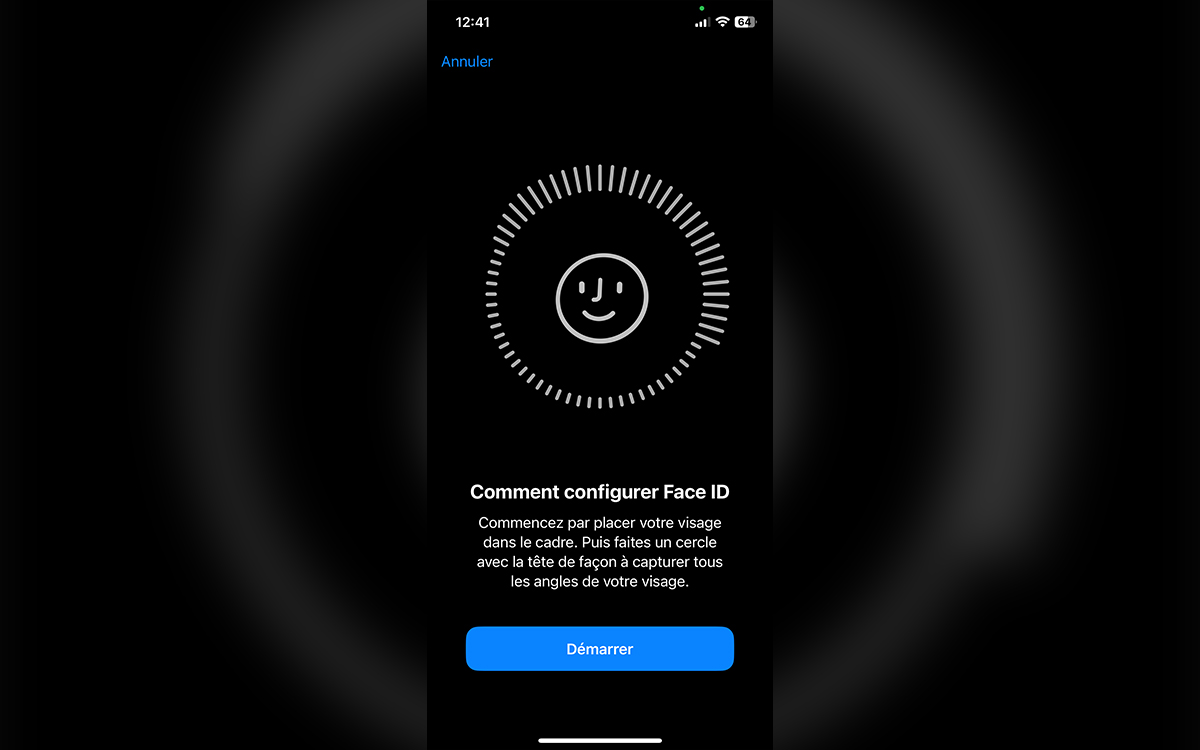
重置面容 ID
最後的解決方案:重置所有內容並重新開始配置 Face ID。觸摸後重置面容 ID,您可能會看到一個彈出窗口,要求您停用設備被竊時的保護預先。執行此操作,然後按照說明進行操作。正常情況下,臉部辨識應該會再次工作。